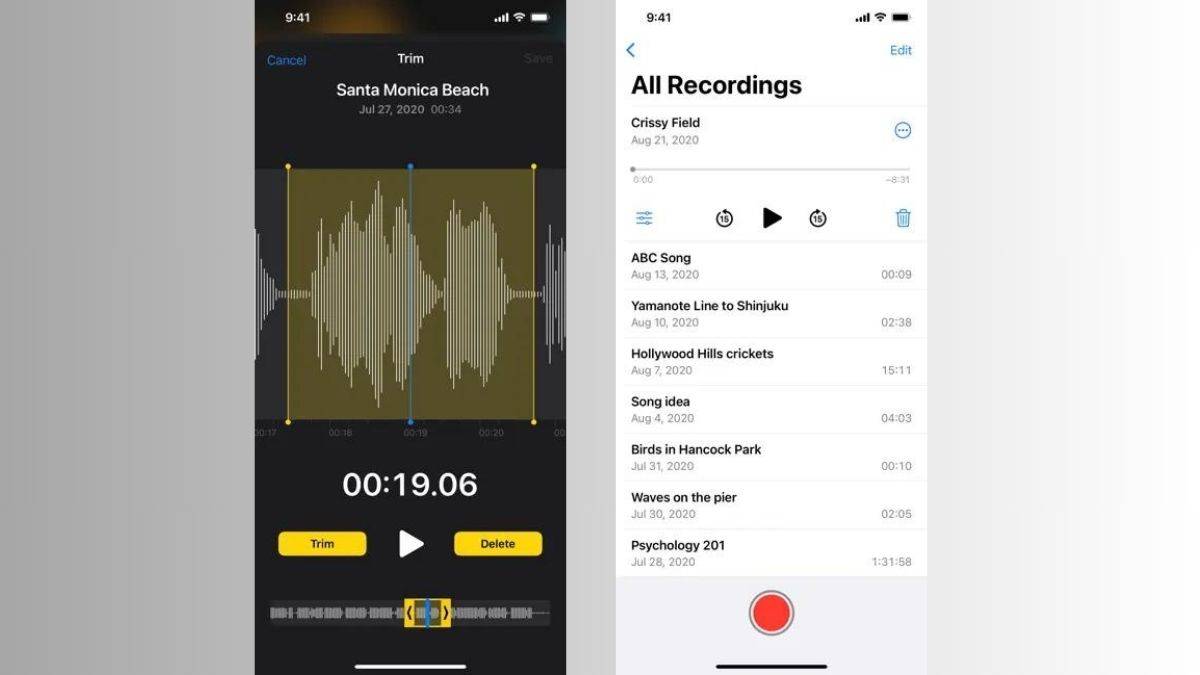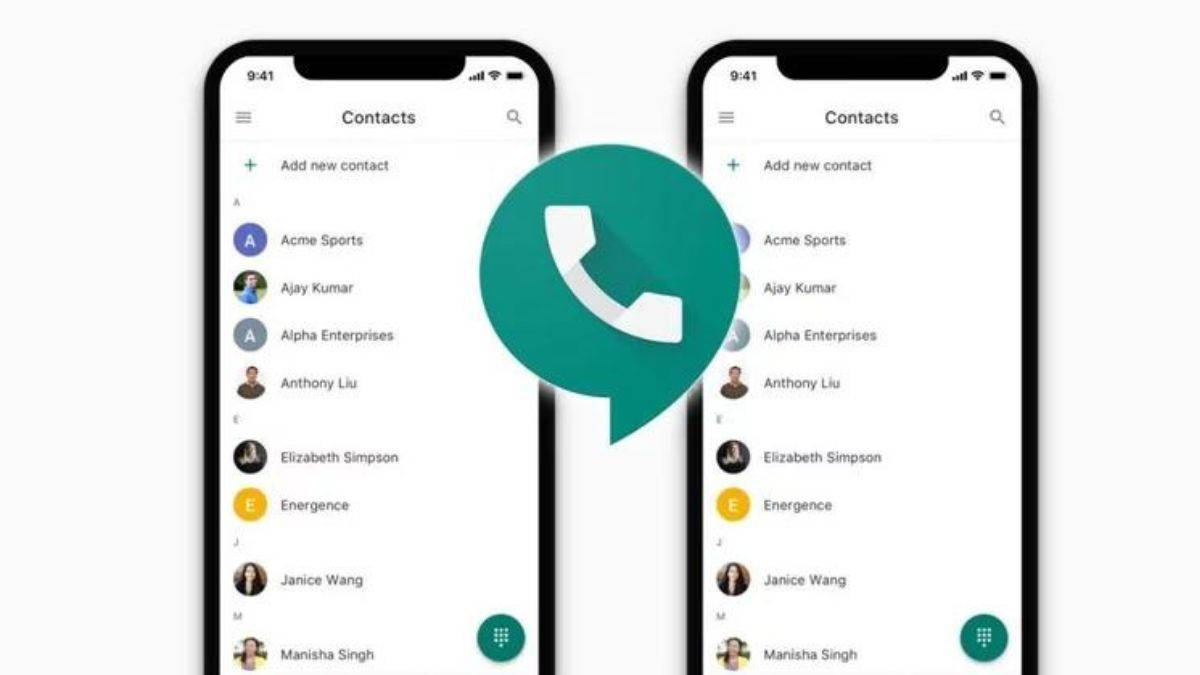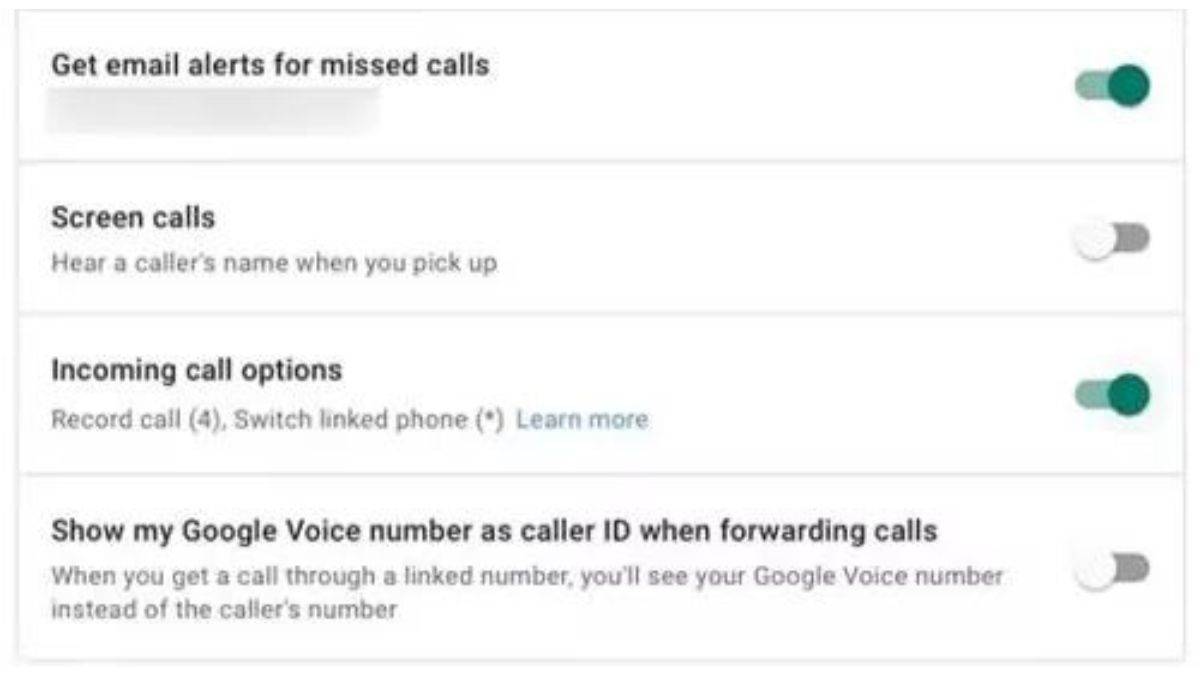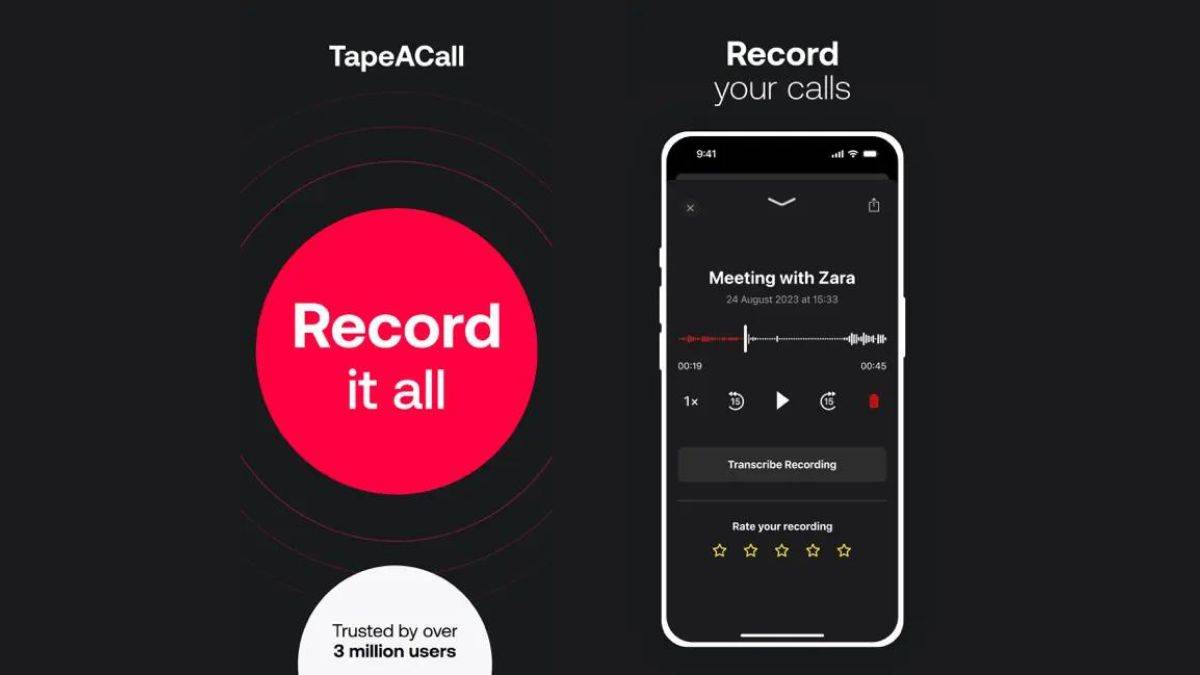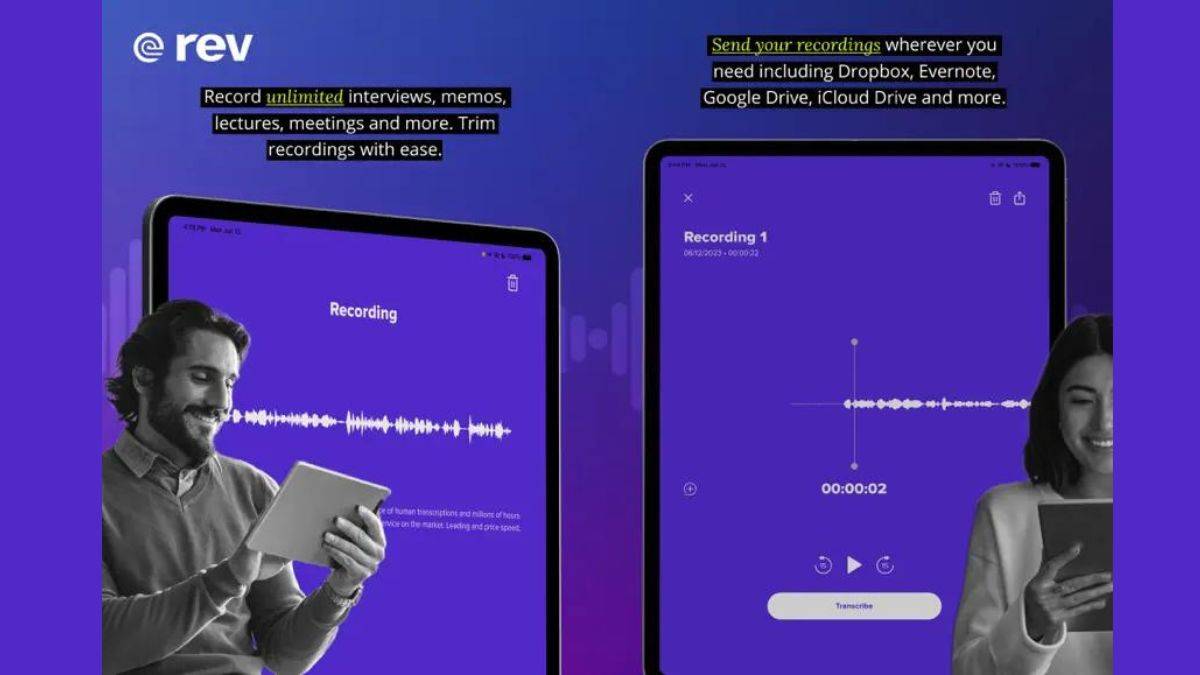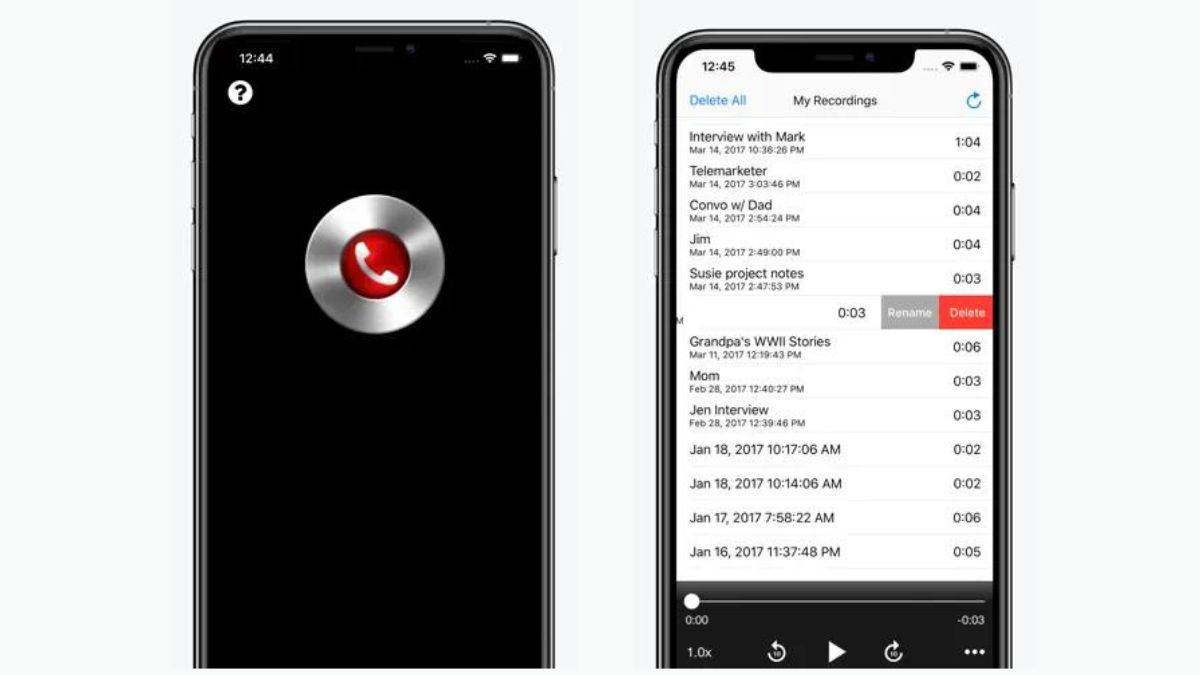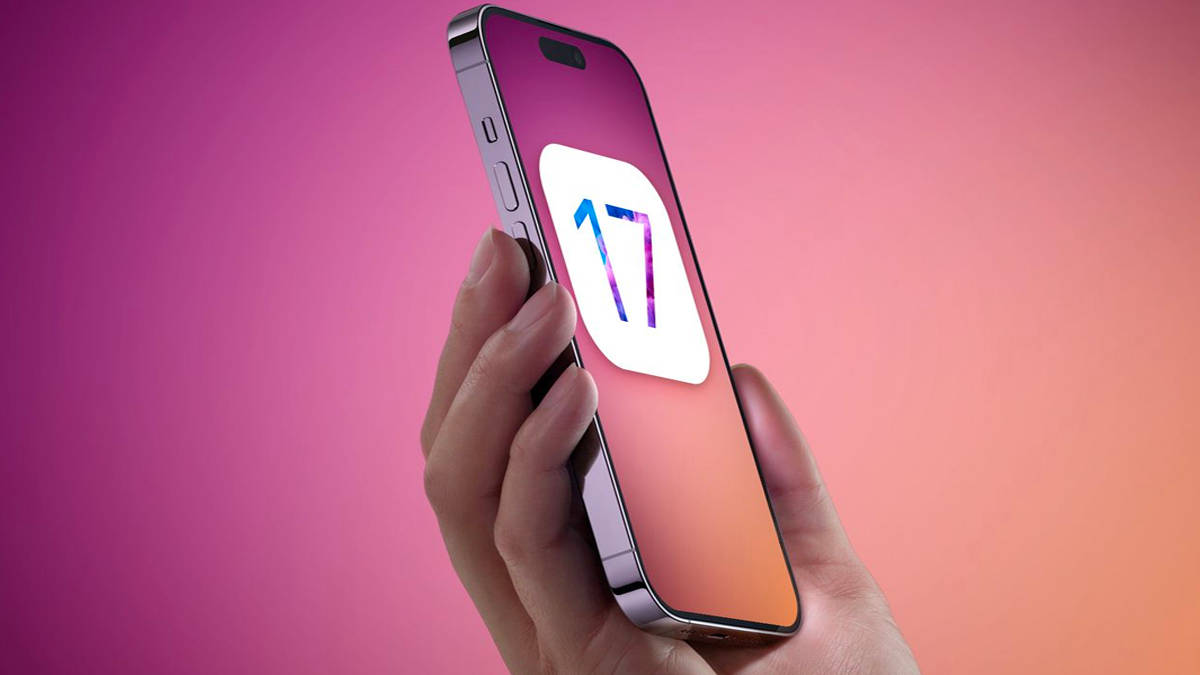आईफोन (iPhone) पर किसी से बातचीत के दौरान कई बार फोन कॉल (phone call) को रिकॉर्ड करने की जरूरत महसूस होती है। यदि आप आईफोन पर कॉल को रिकॉर्ड (iPhone call record) करना चाहते हैं, तो यह आसान नहीं है, क्योंकि प्राइवेसी की वजह से आईफोन पर सीधे वॉयस कॉल रिकॉर्डिंग (voice call recording) की सुविधा नहीं है। मगर आपको चिंता करने की जरूरत नहीं है, क्योंकि थर्ड पार्टी ऐप्स की मदद से आईफोन पर कॉल की रिकॉर्डिंग कर पाएंगे। मगर आपको ध्यान रखना होगा कि बिना सहमति के कॉल रिकॉर्ड करना गैरकानूनी है। आइए जानते हैं आईफोन में कॉल रिकॉर्डिंग (iPhone me call recording) के बारे में विस्तार से…
iPhone पर कॉल रिकॉर्डिंग करने वाले ऐप्स
आईफोन पर सीधे कॉल रिकॉर्डिंग की सुविधा मौजूद नहीं है, लेकिन कुछ ऐसे ऐप्स मौजूद हैं, जिनकी मदद से आप चाहें, तो कॉल रिकॉर्ड कर सकते हैंः
Voice Memos App
आईफोन और आईपैड बिल्ट-इन Voice Memos ऐप के साथ आते हैं। बहुत सारे यूजर्स इसे साउंड रिकॉर्ड और दूसरी चीजों को रिकॉर्ड करने के लिए यूज करते हैं। इसकी मदद से आईफोन पर कॉल रिकॉर्डिंग कर सकते हैं। मगर आप सीधे इसकी मदद से फोन कॉल को रिकॉर्ड नहीं कर पाएंगे। हालांकि यह फ्री ऐप है और आपको कॉल रिकॉर्डिंग के लिए अलग से कोई थर्ड पार्टी ऐप को इंस्टॉल करने की जरूरत भी नहीं है। Voice Memos ऐप को यूज करने के लिए नीचे दिए गए स्टेप को फॉलो करेंः
स्टेप-1: आपको फोन कॉल के दूसरे डिवाइस का उपयोग करना होगा और अपने आईफोन पर वॉयस मेमो (Voice Memos) ऐप को ओपन करना होगा।
स्टेप-2: फिर फोन कॉल को रिकॉर्ड करने के लिए रेड रिकॉर्ड बटन पर टैप करें। लेकिन जिस दूसरे फोन से कॉल कर रहे हैं, उसे स्पीकर पर रखें और वॉल्यूम को बढ़ा कर रखें, ताकि Voice Memos साउंड को साफ-साफ रिकॉर्ड कर सके।
स्टेप-3: एक बार कॉल रिकॉर्डिंग होने के बाद Done बटन पर टैप करें। आपकी कॉल रिकॉर्डिंग ऐप में सेव हो जाएगी। फिर इसे शेयर आइकन पर टैप कर किसी और के साथ साझा भी कर सकते हैं।
डाउनलोड लिंकः Voice Memos App (फ्री)
Google Voice App
Google Voice की मदद से भी आईफोन पर कॉल रिकॉर्डिंग कर सकते हैं। हालांकि गूगल वॉयस ऐप को डाउनलोड करने से पहले यह जानना जरूरी है कि यह ऐप फिलहाल अमेरिका में ही उपलब्ध है और कुछ सलेक्टेड मार्केट्स में यह गूगल वर्कप्लेस अकाउंट के साथ कार्य करता है। जानें गूगल वॉयस की मदद से आईफोन में कॉल रिकॉर्डिंग का तरीकाः
स्टेप-1: सबसे पहले Google Voice ऐप को आईफोन पर डाउनलोड और इंस्टॉल करने के बाद इसे लॉन्च करें।
स्टेप-2: फिर सर्च ऑप्शन को सलेक्ट कर लें। अब आपको ड्रॉप-डाउन मेन्यू पर टैप करना है, जो आपको फोन नंबर के बगल में दिखाई देगा। अगर आप गूगल वॉयस अकाउंट के लिए नया नंबर दर्ज करना चाहते हैं, तो उसे इंटर करें।
स्टेप-3: इसके बाद अपने कॉन्टैक्ट इंफो को वेरिफाई करें। फिर नेक्स्ट बटन पर टैप करते जाएं, जब तक कि आपको इनपुट योर फोन नंबर का ऑप्शन न दिखाई दे।
स्टेप-4: अब आईफोन से जुड़े फोन नंबर को डायल करें। फिर आपको एक वेरिफिकेशन कोड भेजा जाएगा। उसे आपको कंफर्म करना होगा।
स्टेप-5: वेरिफिकेशन कोड का उपयोग कर गूगल वॉयस अकाउंट सेटिंग को कंप्लीट करें।
स्टेप-6: अब वेब ब्राउजर को लॉन्च करें और फिर उस गूगल अकाउंट के साथ लॉगइन करें, जिसका उपयोग आपने गूगल वॉयस के साथ किया है।
स्टेप-7: इसके बाद सेटिंग्स मेन्यू में जाएं। फिर पेज के टॉप राइट में गियर आइकन पर टैप करें।
स्टेप-8: अब आपको Calls ऑप्शन पर टैप करना है। फिर स्क्रॉल करते हुए नीचे जाएं और इनकमिंग कॉल ऑप्शन वाले टॉगल को ऑन करें।
स्टेप-9: गूगल वॉयस नंबर से कॉल रिकॉर्डिंग शुरू करने के लिए आईफोन कीपैड पर 4 कीज पर टैप करें।
डाउनलोड लिंकः Google Voice ऐप (फ्री)
TapeACall
iPhone यूजर के लिए कॉल रिकॉर्डिंग के लिहाज से TapeACall भी उपयोगी थर्ड पार्टी ऐप है। इसकी मदद से बातचीत या कॉन्फ्रेंस कॉल को आसानी से रिकॉर्ड कर सकते हैं। TapeACall की मदद से आईफोन पर कॉल रिकॉर्डिंग के लिए नीचे दिए गए स्टेप को फॉलो करेंः
स्टेप-1: सबसे पहले अपने iPhone पर TapeACall डाउनलोड और इंस्टॉल कर लें। इसके बाद ऐप को ओपन करें।
स्टेप-2: फिर रिकॉर्ड बटन दबाएं और जिस कॉल को रिकॉर्ड करना चाहते हैं उसे डायल करने के लिए क्लासिक आइकन पर टैप करें।
स्टेप-3: अब रिकॉर्डिंग शुरू करने के लिए कॉल को सर्वर से कनेक्ट करने के लिए मर्ज कॉल बटन पर टैप करें। आपकी रिकॉर्डिंग शुरू हो जाएगी। आप रिकॉर्डिंग सुनने के लिए प्लेबैक और रिकॉर्डिंग साझा करने के लिए शेयर बटन पर टैप कर सकते हैं।
डाउनलोड लिंकः TapeACall ऐप (फ्री)
Rev: Record & Transcribe
आईफोन पर कॉल रिकॉर्डिंग के लिए आप रेव रिकॉर्ड ऐंड ट्रांसक्राइब ऐप (Rev: Record & Transcribe) की मदद भी ले सकते हैं। यहां पर आप लंबी बातचीत को भी रिकॉर्ड कर सकते हैं। एक बार जब इस ऐप को अपने आईफोन पर इंस्टॉल कर लेते हैं, तो फिर सिंगल टैप के जरिए कॉल रिकॉर्डिंग को शुरू कर सकते हैं। कॉल रिकॉर्डिंग के लिए नीचे दिए गए स्टेप को फॉलो करेंः
स्टेप- 1: अपने iPhone पर Rev: Record & Transcribe ऐप को डाउनलोड और इंस्टॉल करने के बाद इसे ओपन करें।
स्टेप- 2: फिर ग्रीन स्टार्ट रिकॉर्डिंग बटन पर टैप करें और दिए गए विकल्पों में से इनकमिंग या आउटकमिंग कॉल का चयन करें।
स्टेप- 3: अब नंबर डायल करें और रेव सर्वर को कनेक्ट करने के लिए कॉल पर टैप करें। फिर कॉल डायल करने के लिए फिर से कॉल दबाएं। कनेक्ट होने पर कॉल को रिकॉर्ड करने के लिए उसे मर्ज करें।
डाउनलोड लिंक: Rev: Record & Transcribe (फ्री-पेड)
Call Recorder Lite for iPhone
आईफोन पर इनकमिंग और आउटगोइंग कॉल को रिकॉर्ड करने के लिए Call Recorder Lite की मदद ले सकते हैं। कॉल रिकॉर्डर लाइट ऐप को यूज करने के लिए नीचे दिए गए स्टेप को फॉलो करेंः
स्टेप-1: अपने iPhone पर कॉल रिकॉर्डर लाइट ऐप (Call Recorder Lite) को डाउनलोड और इंस्टॉल करें। फिर इसे लॉन्च करें।
स्टेप-2: रिकॉर्ड स्क्रीन ओपन करने के बाद रिकॉर्ड बटन पर टैप करें। अब आपकी कॉल ‘कॉल रिकॉर्डर लाइट’ सर्वर पर ट्रांसफर हो जाएगी।
स्टेप-3: एक बार कनेक्ट होने के बाद इसे रिकॉर्ड करने के लिए मर्ज कॉल बटन पर टैप करें।
डाउनलोड लिंकः Call Recorder Lite (फ्री-पेड)
सवाल-जवाब (FAQs)
क्या iPhone पर फोन कॉल रिकॉर्ड कर सकते हैं?
हां, आप वॉयस मेमो ऐप, बिल्ट-इन स्क्रीन रिकॉर्डिंग फीचर का उपयोग करके या फिर थर्ड पार्टी कॉल रिकॉर्डर को डाउनलोड करके आईफोन पर फोन कॉल रिकॉर्ड कर सकते हैं।
मैं अपने iPhone पर फेसटाइम कॉल कैसे रिकॉर्ड करूं?
आप फेसटाइम के साथ स्क्रीन रिकॉर्ड फीचर का उपयोग करके स्क्रीन को रिकॉर्ड कर सकते हैं। लेकिन फेसटाइन कॉल के दौरान ऑडियो को रिकॉर्ड नहीं कर पाएंगे। इसके लिए कंट्रोल सेंटर को ओपन करें> स्क्रीन रिकॉर्ड पर टैप करें > फेसटाइम ऐप ओपन करें और कॉल शुरू करें > रिकॉर्डिंग समाप्त करने के लिए स्टॉप पर टैप करें। फिर फोटोज ऐप में रिकॉर्डिंग को सर्च कर सकते हैं।
मैं iPhone पर फोन कॉल को ऑडियो के साथ कैसे स्क्रीन रिकॉर्ड करूं?
अपने iPhone पर ऑडियो के साथ कॉल रिकॉर्ड करने के लिए आपको एक ऐसे ऐप का उपयोग करना होगा जो कॉल रिकॉर्डिंग को सपोर्ट करता है। यदि आप जूम जैसे कॉन्फ्रेंसिंग ऐप का उपयोग करते हैं, तो अपने फोन पर जूम कॉल रिकॉर्ड कर सकते हैं। मीटिंग स्टार्ट करें > मोर पर टैप करें> क्लाउड पर रिकॉर्ड करें > फिर रिकॉर्डिंग को आप अपने अकाउंट में लॉगइन करने के बार रिकॉर्डिंग वाले सेक्शन में ढूंढें सकते हैं।